Google kort: Hvernig á að finna hnit fyrir staðsetningu

Sjáðu hvernig þú getur fundið hnitin fyrir hvaða stað sem er í heiminum í Google kortum fyrir Android, Windows og iPadOS.
Almennt er litið á auglýsingar á netinu sem pirrandi. Þeir taka venjulega töluvert af skjánum, hegða sér á uppáþrengjandi hátt, nota takmarkað gagnalok og valda því að hleðslutími síðu er hægari. Til að koma í veg fyrir þessi vandamál hafa margir notendur farið að nota auglýsingablokkara.
Ábending: Auglýsingablokkarar hafa einnig þann ávinning að koma í veg fyrir ranghugmyndir. Malauglýsingar eru vandamál þar sem tölvuþrjótar kaupa auglýsingar og nota þær til að smita tæki með spilliforritum og vírusum.
Vivaldi vafrinn á Android býður upp á auglýsingablokkara, þó hann sé sjálfgefið óvirkur. Til að virkja auglýsingablokkann þarftu að nota stillingar í forritinu. Til að fá aðgang að þessu skaltu smella á Vivaldi táknið efst í hægra horninu á forritinu, við hlið leitarstikunnar.
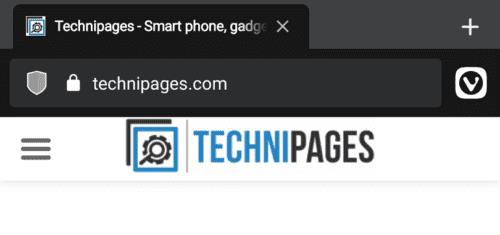
Bankaðu á Vivaldi táknið til að sjá stillingarhnappinn.
Til að opna stillingar Vivaldi, bankaðu á „Stillingar“ neðst í fellilistanum.
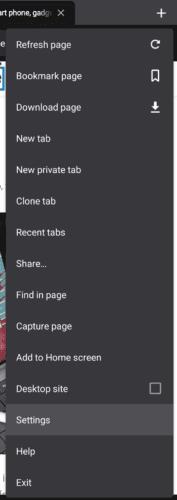
Bankaðu á „Stillingar“ til að opna stillingar Vivaldi.
Í stillingum Vivaldi, skrunaðu niður í hlutann „Persónuvernd“ og pikkaðu síðan á „Rekjafylking og auglýsingalokun“.
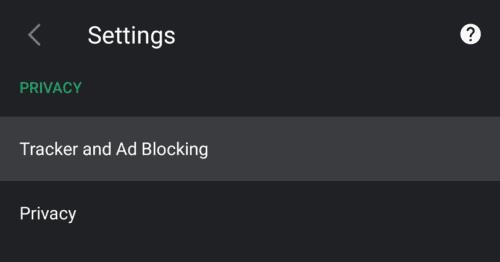
Pikkaðu á „Rekjakvörður og auglýsingalokun“ í „Persónuvernd“ hlutanum.
Vivaldi lokar sjálfgefið á rekja spor einhvers, hins vegar er auglýsingablokkarinn óvirkur. Til að virkja auglýsingalokun, ýttu á „Loka á rekja spor einhvers og auglýsingar“. Þessi stilling mun gilda um vafrann, þó hún taki ekki gildi á síðu fyrr en hún er endurnýjuð.
Ábending: Trackers eru að rekja forskriftir sem vefsíður og auglýsendur nota greina hegðun þína í því skyni að miða auglýsingar á þig.
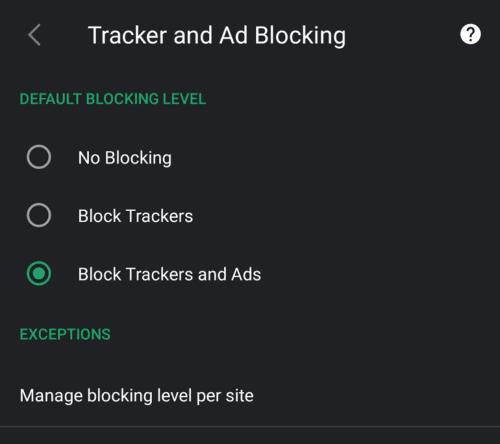
Pikkaðu á „Loka á rekja spor einhvers og auglýsingar“ til að virkja auglýsingalokun.
Að útiloka síðu frá auglýsingalokun
Ef þú vilt leyfa auglýsingar á tiltekinni vefsíðu geturðu gert það með því að smella á „Stjórna lokunarstigi á hverja síðu“ neðst á síðunni „Rekjakning og auglýsingalokun“.
Ábending: Að loka fyrir auglýsingar kemur í veg fyrir að vefsíður safni auglýsingatekjum, ef þú vilt styðja síðu getur það hjálpað til við að slökkva á auglýsingablokkanum þínum. Vertu bara meðvituð um að þetta mun opna þig fyrir öllum ókostum auglýsinga aftur.
Til að leyfa auglýsingar á vefsíðu, bankaðu á „Bæta við nýju léni“.
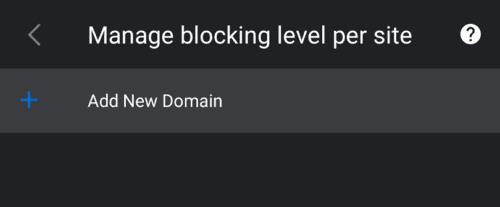
Til að útiloka vefsíðu frá auglýsingalokunarreglunni þinni, ýttu á „Stjórna lokunarstigi fyrir hverja síðu“ og síðan „Bæta við nýju léni“.
Á síðunni „Bæta við nýju léni“ skaltu slá inn lén vefsíðunnar sem þú vilt leyfa auglýsingar á.
Ábending: Útilokaðu „http://“ eða „https://“ frá upphafi vefslóðarinnar og hvers kyns síðusértækum upplýsingum. Þú þarft bara lénið, eins og „cloudO3.com“.
Næst skaltu stilla blokkunarstigið sem þú vilt. Þegar þú ert ánægður með niðurstöðuna, bankaðu á „Lokið“ til að vista.
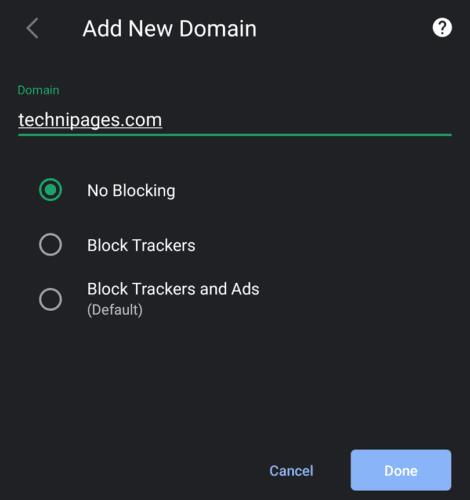
Sláðu inn lén síðunnar sem þú vilt beita útilokun á og pikkaðu síðan á „Lokið“.
Sjáðu hvernig þú getur fundið hnitin fyrir hvaða stað sem er í heiminum í Google kortum fyrir Android, Windows og iPadOS.
Hvernig á að hætta að sjá staðsetningarskilaboðin í Chrome á Android, Windows 10 eða iPad.
Sjáðu hvaða skref á að fylgja til að fá aðgang að og eyða Google kortaefninu þínu. Svona á að eyða gömlum kortum.
Samsung Galaxy S24 heldur áfram arfleifð Samsung í nýsköpun og býður notendum upp á óaðfinnanlegt viðmót með auknum eiginleikum. Meðal margra þess
Samsung Galaxy S24 serían af snjallsímum, með flottri hönnun og öflugum eiginleikum, er vinsæll kostur fyrir notendur sem vilja Android í toppstandi
Hér eru nokkur forrit sem þú getur prófað til að hjálpa þér að ljúka áramótaheitinu þínu með hjálp Android tækisins.
Komdu í veg fyrir að Google visti allar framtíðarupptökur með því að fylgja nokkrum einföldum skrefum. Ef þú heldur að Google hafi þegar vistað eitthvað, sjáðu hvernig þú getur eytt hljóðunum þínum.
Galaxy S24, nýjasti flaggskipssnjallsíminn frá Samsung, hefur enn og aftur hækkað grettistaki fyrir farsímatækni. Með nýjustu eiginleikum sínum, töfrandi
Uppgötvaðu hvað símskeyti eru og hvernig þau eru frábrugðin hópum.
Ítarleg leiðarvísir með skjámyndum um hvernig á að stilla sjálfgefna heimasíðu í Google Chrome skjáborði eða farsímaútgáfum.








